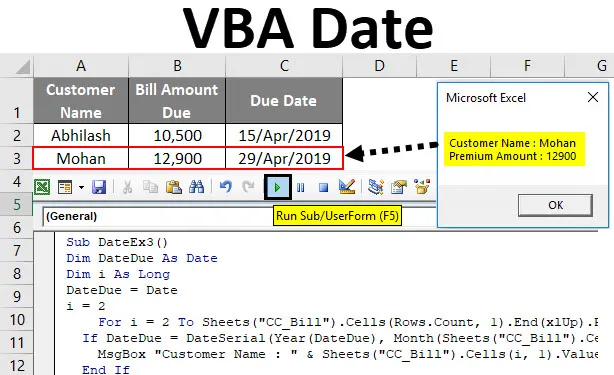
Excel VBA-datum
Er zijn enkele functies die echt heel handig zijn, en we stikken ons leven zonder dat die functies een VBA-gebruiker zijn. De functie DATUM is een van die functies die soms erg handig kan zijn en het leven van een programmeur gemakkelijker kan maken. In een Excel-spreadsheet is er een functie genaamd VANDAAG () die de huidige datum als resultaat geeft op basis van de systeemdatum. Op soortgelijke regels heeft VBA de functie DATUM die de huidige datum geeft op basis van de systeemdatum.
De VBA DATUM-functie retourneert als resultaat de huidige datum op basis van de systeemdatum en heeft echt een heel eenvoudige syntaxis.
Deze functie heeft geen door te geven argument komt met de naam van de functie en lege haakjes. Het is niet verplicht om ook haakjes toe te voegen tijdens het aanroepen van deze functie. Is deze functie niet echt eenvoudig van aard?
De syntaxis van de functie DATUM in VBA.

Hoe de Excel VBA-datumfunctie te gebruiken?
We zullen leren hoe een VBA-datumfunctie te gebruiken met enkele voorbeelden in Excel.
U kunt deze VBA Date Excel Template hier downloaden - VBA Date Excel TemplateVBA-datumfunctie - Voorbeeld # 1
Stel dat u de huidige datum in MsgBox wilt zien. Hoe kan je dat doen? Volg de onderstaande stappen en je bent klaar.
Stap 1: Voeg een nieuwe module in uw Visual Basic Editor in.
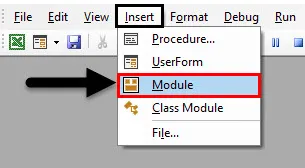
Stap 2: Definieer een subprocedure om schrijven te maken en een macro op te slaan.
Code:
Sub DatumEx1 () Einde Sub
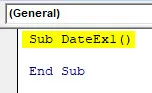
Stap 3: Definieer een variabele met de naam CurrDate die de waarde van de huidige datum kan bevatten. Omdat we op het punt staan een datumwaarde aan de variabele toe te wijzen, moet u ervoor zorgen dat u deze als datum definieert.
Code:
Sub DateEx1 () Dim CurrDate Als datum einde Sub
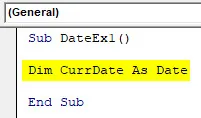
Stap 4: Wijs met behulp van de toewijzingsoperator een waarde van de huidige systeemdatum toe aan de nieuw gecreëerde variabele. U hoeft alleen DATE toe te voegen om de datumwaarde toe te wijzen. Gebruik het volgende stuk code:
Code:
Sub DateEx1 () Dim CurrDate As Date CurrDate = Datum Einde Sub
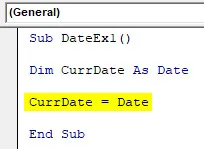
Stap 5: Gebruik MsgBox om de huidige systeemdatum te zien onder Message Box-prompt. Gebruik de onderstaande coderegel:
Code:
Sub DateEx1 () Dim CurrDate As Date CurrDate = Datum MsgBox "De datum van vandaag is:" & CurrDate End Sub
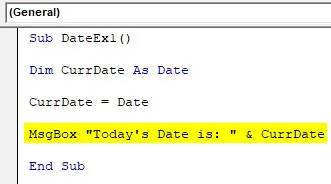
Stap 6: Druk op F5 of voer de knop handmatig uit om deze code uit te voeren. U kunt een berichtenvak zien zoals in onderstaande screenshot met de huidige datum.
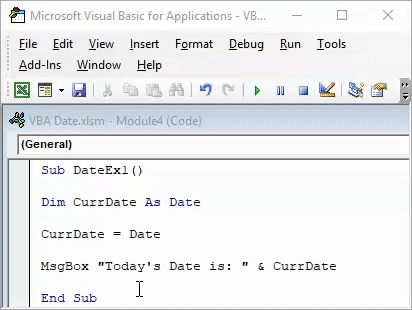
Merk op dat de datum die hier in de screenshot wordt weergegeven, de datum is waarop ik dit script heb uitgevoerd. Mogelijk krijgt u een andere datum op het moment dat u deze code uitvoert, op basis van uw systeemdatum.
Dit is het eenvoudigste voorbeeld om de huidige datum te krijgen. U kunt ook de functie Cells.Value gebruiken om de datumwaarde in een bepaalde cel van uw Excel-blad te krijgen.
VBA-datumfunctie - Voorbeeld # 2
Home Lening EMI betaling vervaldag
Stel dat ik een werkblad heb en dat ik een systeem nodig heb om me een bericht te tonen “ Hé! U moet uw EMI vandaag betalen. "Telkens wanneer ik mijn werkblad open en de waarde in cel A1 de huidige systeemdatum is. Laten we stap voor stap zien hoe we dat kunnen doen.
Stap 1: Voeg een nieuwe module in en definieer een nieuwe subprocedure met de naam auto_open () om een macro te maken. auto_open () zorgt ervoor dat uw macro automatisch wordt uitgevoerd telkens wanneer u het werkblad opent.
Code:
Sub auto_open () Einde Sub
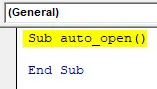
Stap 2: gebruik de voorwaarde If om de waarde van de huidige datum in cel A1 van werkblad HomeLoan_EMI toe te wijzen.
Code:
Sub auto_open () If Sheets ("HomeLoan_EMI"). Bereik ("A1"). Waarde = Datum Einde Sub
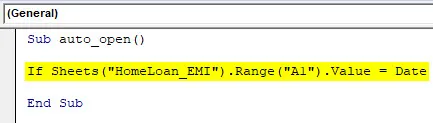
Stap 3: Gebruik nu Dan op dezelfde regel na IF, zodat we een instructie kunnen toevoegen die wordt uitgevoerd zolang if-voorwaarde waar is.
Code:
Sub auto_open () If Sheets ("HomeLoan_EMI"). Bereik ("A1"). Waarde = Datum Dan Einde Sub
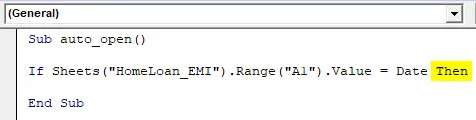
Stap 4: Voeg een uit te voeren instructie toe voor de voorwaarde waar.
Code:
Sub auto_open () If Sheets ("HomeLoan_EMI"). Bereik ("A1"). Waarde = Datum Dan MsgBox ("Hé! Je moet vandaag je EMI betalen.") End Sub
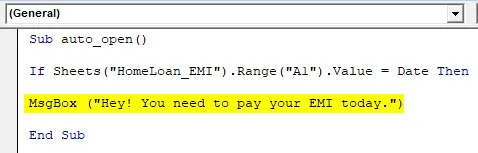
Deze verklaring verschijnt onder Berichtenbox zodra de voorwaarde Als een voorwaarde waar is.
Stap 5: Zoals we weten, had elke ALS-voorwaarde altijd een Else-voorwaarde nodig. Voeg een Else-voorwaarde toe aan deze lus.
Code:
Sub auto_open () If Sheets ("HomeLoan_EMI"). Bereik ("A1"). Waarde = Datum Dan MsgBox ("Hé! Je moet vandaag je EMI betalen.") Anders Afsluiten Sub Einde Sub
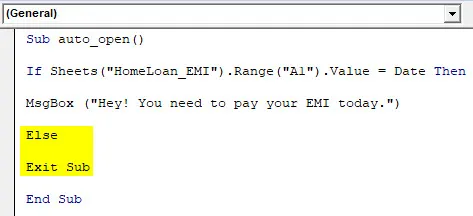
Met deze voorwaarde wordt het automatisch openen van Macro beëindigd als een datum in cel A1 niet de huidige systeemdatum is.
Stap 6: Beëindig ten slotte de IF-lus met behulp van de instructie End IF.
Code:
Sub auto_open () If Sheets ("HomeLoan_EMI"). Bereik ("A1"). Waarde = Datum Dan MsgBox ("Hé! Je moet vandaag je EMI betalen.") Else Exit Sub End If End Sub
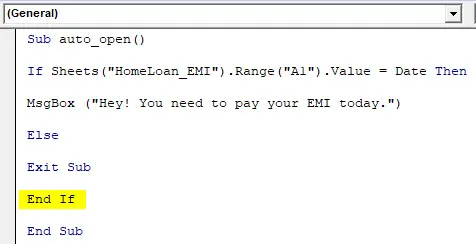
Stap 7: Dit is het, elke keer dat u uw werkblad opent, zal het systeem automatisch de bovenstaande code uitvoeren en kijken of de datumwaarde in cel A1 uw EMI-vervaldatum is of niet. Als de EMI-vervaldatum gelijk is aan de systeemdatum, wordt het volgende bericht weergegeven:
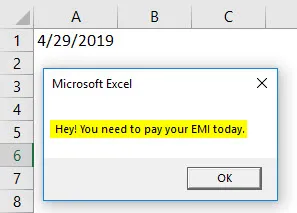
VBA-datumfunctie - Voorbeeld # 3
VBA-datum voor het achterhalen van de creditcardbetaler
Stel dat ik een lijst heb met klanten die een creditcard hebben en u wilt weten wie vandaag nog moet betalen. Zodat u hen kunt bellen en hen kunt vragen hun verschuldigde bedrag direct door EOD te betalen.
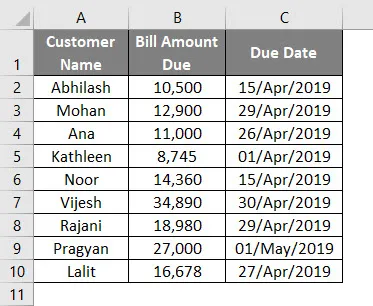
VBA Date kan handig zijn om de dingen te automatiseren in plaats van de datums één voor één te controleren. Laten we eens kijken hoe we dit stap voor stap moeten doen:
Stap 1: Definieer een nieuwe macro met behulp van een subprocedure onder een module.
Code:
Sub DatumEx3 () Einde Sub
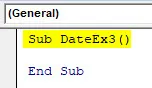
Stap 2: Definieer twee nieuwe variabelen waarvan er een nuttig is om de code te herhalen en een andere om de waarde van de huidige systeemdatum te behouden.
Code:
Sub DateEx3 () Dim DateDue As Date Dim i As Long DateDue = Datum i = 2 Einde Sub
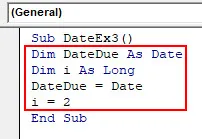
Stap 3: Gebruik nu het volgende stuk code dat helpt bij het zoeken naar de persoon met een vervaldatum voor een creditcardfactuur als de huidige systeemdatum. Met deze code kan de klant worden gecontroleerd die de factuur moet betalen op de huidige systeemdatum, samen met het factuurbedrag.
Code:
Sub DateEx3 () Dim DateDue As Date Dim i As Long DateDue = Date i = 2 For i = 2 To Sheets ("CC_Bill"). Cellen (Rows.Count, 1) .End (xlUp) .Row If DateDue = DateSerial ( Jaar (DateDue), Maand (Sheets ("CC_Bill"). Cellen (i, 3). Waarde), Dag (Sheets ("CC_Bill"). Cellen (i, 3). Value)) Vervolgens MsgBox "Klantnaam:" & Sheets ("CC_Bill"). Cellen (i, 1). Waarde & vbNewLine & "Premium Amount:" & Sheets ("CC_Bill"). Cellen (i, 2). Waarde End If Next i End Sub

Stap 4: Voer deze code uit door handmatig op F5 of op de knop Run te drukken en de uitvoer te bekijken.
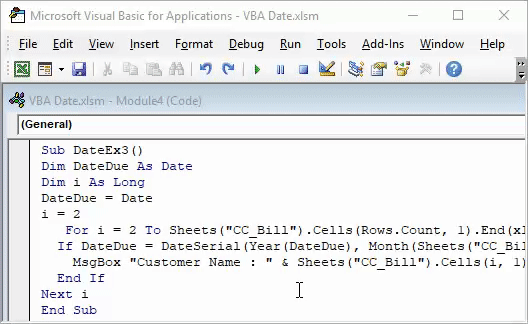
Bij de eerste iteratie kunnen we zien dat Mohan degene is met een factuur van 12.900 op 29 april 2019 (huidige systeemdatum waarop deze code wordt uitgevoerd). Als we op OK drukken, kunnen we de volgende klantnaam zien die een factuur heeft op 29 april 2019 (Rajani is de volgende).
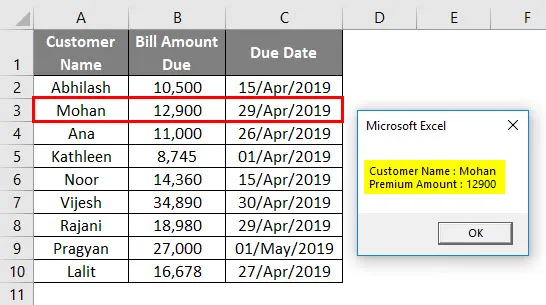
Deze code is echt handig als u miljoenen rijen klanten hebt die hun factuur op een bepaalde dag moeten betalen. Houd er rekening mee dat alle in dit artikel genoemde scripts worden uitgevoerd op 29-apr-2019. U krijgt mogelijk een andere datumwaarde wanneer u deze voorbeeldcodes uitvoert op basis van de systeemdatum.
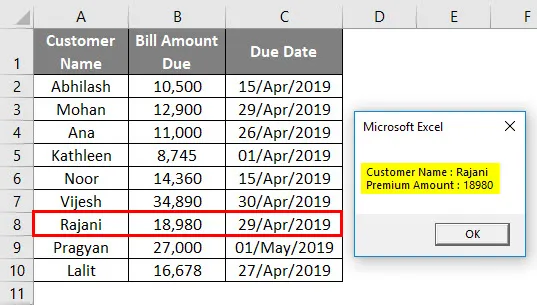
Dingen om te onthouden
- De functie VBA DATUM retourneert de huidige systeemdatum en evenwijdig aan de functie VANDAAG () van Excel.
- De functie VBA DATUM heeft geen enkel argument dat kan worden doorgegeven in Excel. Het is zelfs niet nodig dat de haakjes worden aangeroepen tijdens het gebruik van deze functie in de code.
- VBA DATUM is een niet-vluchtige functie in Excel.
- VBA slaat datumwaarden op als DATE op het moment van uitvoering. Definieert dus geen variabele houdingswaarde als een tekenreeks / geheel getal. Het veroorzaakt een fout tijdens de uitvoering van de code.
Aanbevolen artikelen
Dit is een handleiding voor Excel VBA Date geweest. Hier hebben we besproken hoe u Excel VBA-datafuncties kunt gebruiken, samen met praktische voorbeelden en een downloadbare Excel-sjabloon. U kunt ook onze andere voorgestelde artikelen doornemen -
- Wat is VBA-datumnotatie?
- Excel datum invoegen | Excel-zelfstudie
- VBA GoTo | Hoe te gebruiken?
- EDATE Excel-functie (formule, voorbeeld)
- Wat is VBA DateSerial?